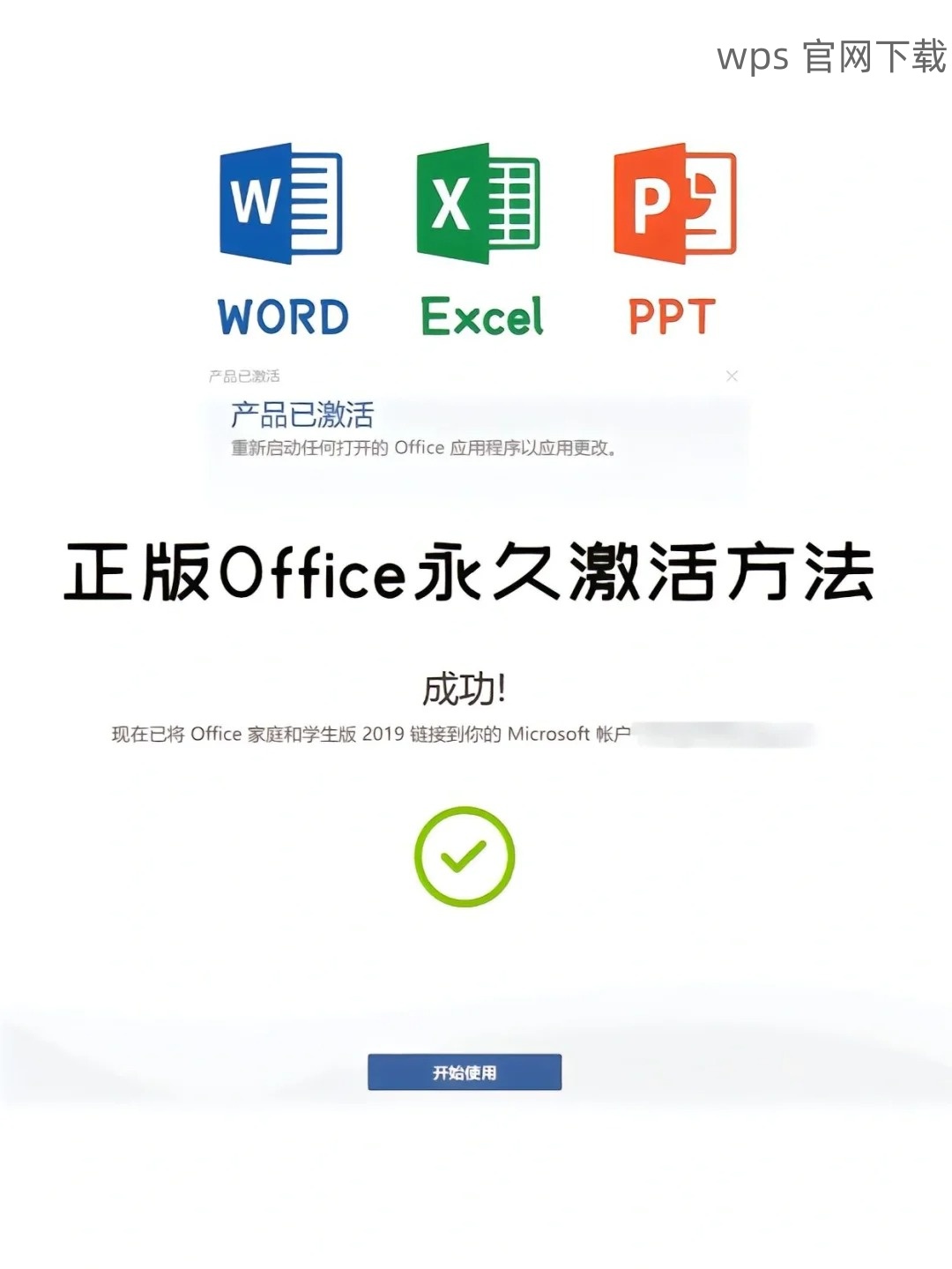在现代办公环境中,使用 宏功能 可以显著提高工作的效率。wps 通过宏功能可以 自动化 特定的操作,帮助用户节省时间和精力。对于许多用户来说,启用宏的过程可能并不直观,因此本文将详细介绍如何在 WPS 中启用宏,以便更好地利用这一强大的功能。
相关问题:
如何确认我的 WPS 是最新版本以支持宏?
在启用宏时,我应注意哪些安全问题?
如果启用宏后出现错误,该如何解决?
确保 WPS 是最新版本
保持软件的更新至关重要。最新版本的 WPS 不仅具有更好的功能性能,安全性也有显著提升。你可以通过以下步骤检查并更新 WPS:
打开 WPS 办公软件,通常在主界面上会显示软件版本信息。如果版本不是最新,可以点击右上角的“帮助”选项,选择“检查更新”。系统将会自动搜索最新版本。
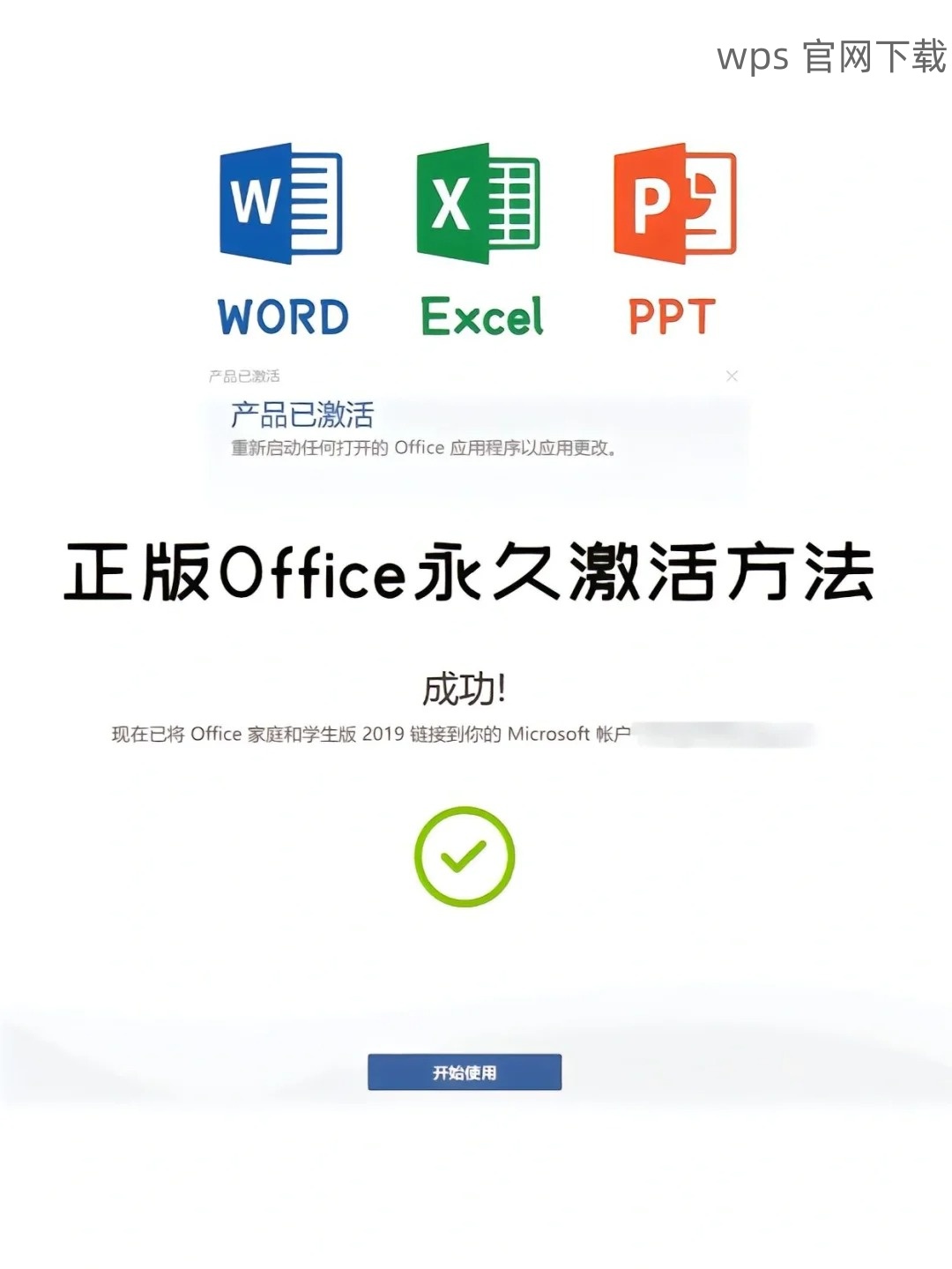
进入官方网站或者应用商店,确认下载路径。对于 Windows 系统用户,可以直接在 WPS 官网搜索“wps 中文下载”找到相关信息并进行下载。
确认下载后,安装过程通常较为简单,只需点击下载的安装包,按照提示完成安装即可。重启 WPS 以确保更新生效。
启用宏的设置
启用宏的具体步骤如下:
在 WPS 文档中,找到并点击左上角的“文件”选项,进入设置选项。确保选择“选项”里的“信任中心”功能。
选择“信任中心设置”后,找到“宏设置”选项。在这里,你会看到几个不同的宏安全级别,选择“启用所有宏”(不推荐)会使所有宏处于激活状态,但可能带来安全风险。你也可以选择“禁用所有宏,除了数字签名的宏”,这会提供一定的安全性。
设置完成后,点击“确定”保存,并返回到主要工作界面。此时,文档中如果存在宏,都会被激活,准备就绪。
创建和运行宏
创建宏是利用宏功能的关键步骤,以下是创建和运行宏的方式:
在“开发工具”选项下,选择“录制宏”。给你的宏命名,并设置一个快捷键(可选),这样会方便日后的使用。
录制宏时,WPS 会记录你所做的每一步,包括格式调整、表格处理等。完成操作后,点击“停止录制”按钮,以保存宏设置。
回到你的文档,使用你设置的快捷键或者直接从“开发工具”中选择宏进行运行,你所录制的操作将自动执行,大幅提高效率。
启用宏功能是 WPS 办公软件中一个非常实用的特性,通过合理设置,不仅可以提高工作效率,还能更好地满足个人的办公需求。定期检查软件版本,了解宏的设置和使用方法,会让你在日常工作中更加游刃有余。
使用这些步骤,仅需几分钟时间,你就能顺利在 WPS 中启用宏,享受自动化办公的乐趣。对于对自动化有较高需求的用户,保持好这套技巧,常常会带来意想不到的好处。希望本指南能够帮助您充分利用 WPS 工具,提高工作效率!